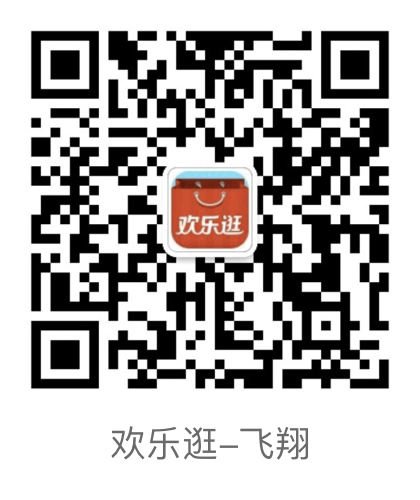「功能简介」
设置手机详情,即可根据现有的PC端宝贝详情页一键自动发布手机详情页,用手机浏览宝贝时,详情图片加载速度更快,提升无线端搜索排名,一键引流!
「创建步骤」
1、进入手机详情功能页
点击【宝贝】模块,选择【手机详情】进入。
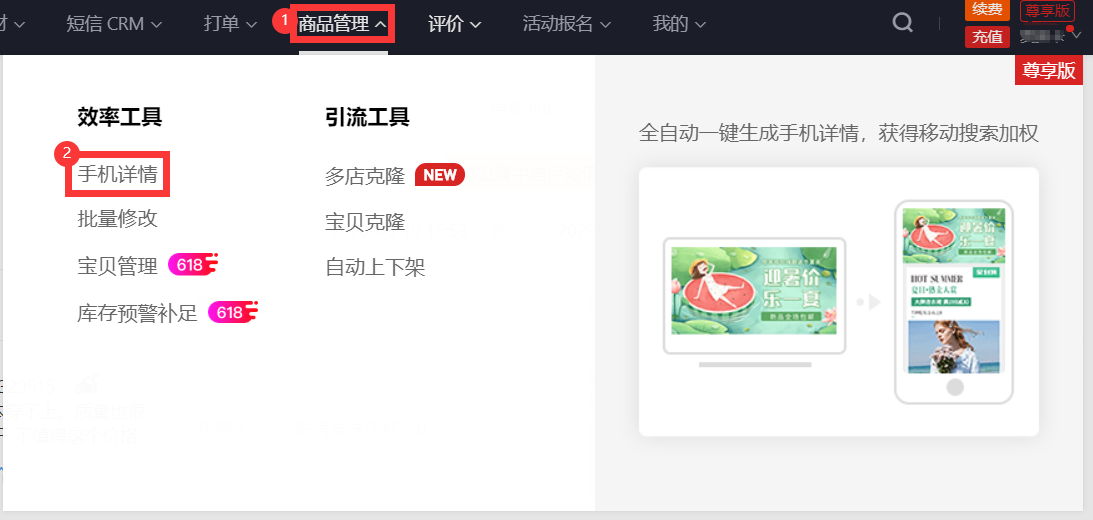
2、发布设置
先点击【发布设置】,根据自己需求进行相关设置后再发布手机详情,设置说明如下
详情模式:
- 全图模式:将电脑端宝贝详情页中的图片和文字一起生成手机详情的图片;
- 只保留电脑详情图片部分:只生成电脑详情中图片部分;
去除模块:可根据需要选择生成的手机详情是否去除促销展示或素材投放部分模板(仅可去除通过欢乐逛投放的相关功能素材)
移除图片:如勾选将自动去除描述下方的超过10M的部分
发布模式(仅针对B店):
- 发布时删除图文模块:如旺铺手机详情中图文模块了有内容,发布时会自动将图文模块部分详情自动删除(注:旺铺中发布的手机详情内容将会自动删除,且不可恢复)
- 保留图文模块:如旺铺手机详情中图文模块了有内容,发布时将保留图文模块部分详情信息,可能导致详情重复
详情超长(仅针对B点):针对详情常超情况,可对其有3种可选处理方式进行选择
注:软件里发布的的手机详情会自动保存在卖家的图片空间“欢乐逛-手机详情勿删”文件夹内。
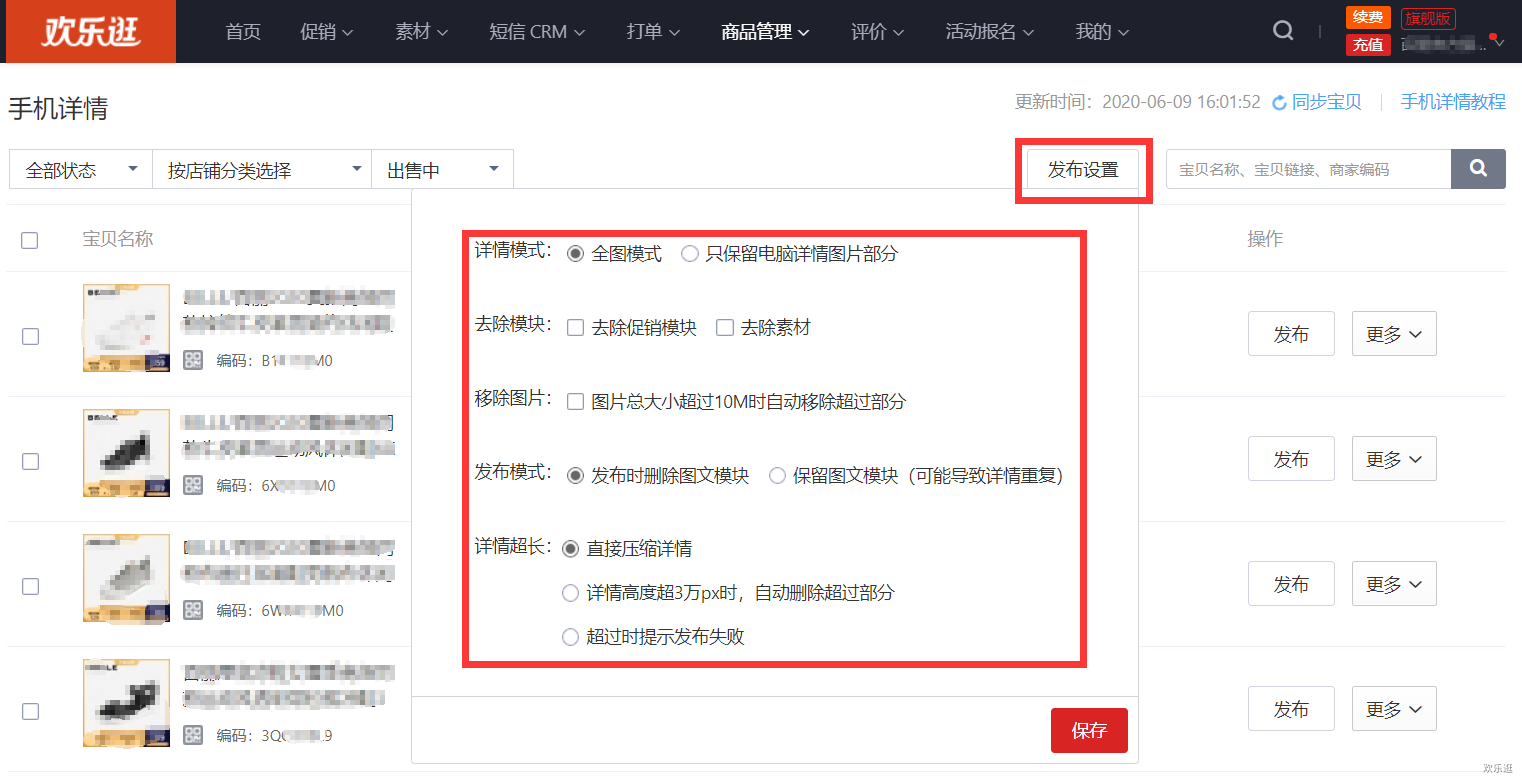
3、发布手机详情
可直接点击【发布】按钮发布手机详情;也可批量勾选宝贝,点击右下角【批量发布】或【全店一键发布】
注:天猫店一旦发布手机详情将不支持删除手机详情,如操作删除,手机详情内容将显示空白无法恢复同步显示电脑端描述,请确认后再发布!
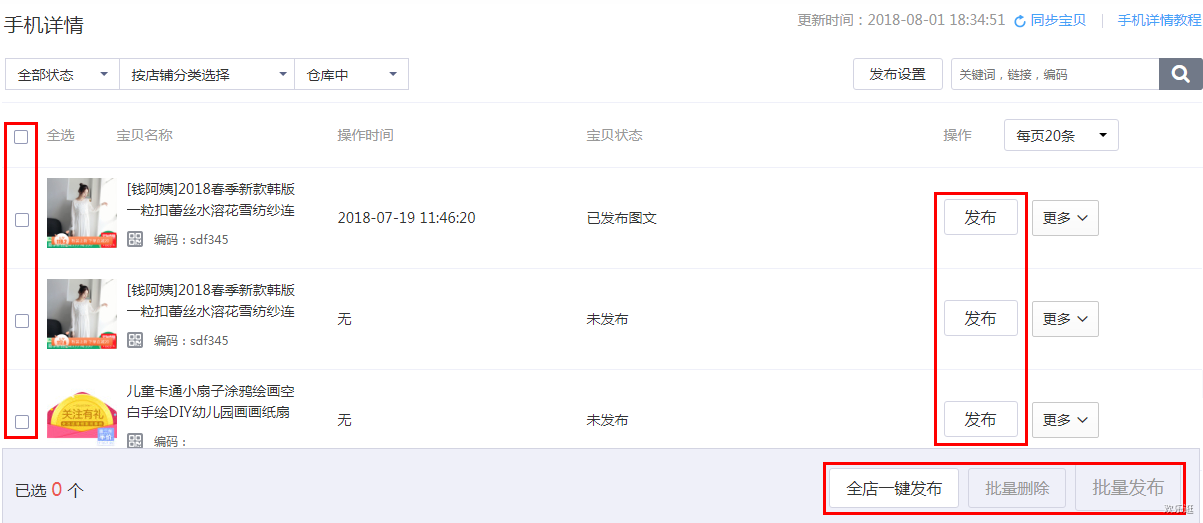
4、查看、编辑、删除手机详情
点击【更多】可查看手机详情内容、编辑手机详情(可自定义移除部分图片)以及删除手机详情
注:天猫店不支持删除手机详情,操作删除后手机详情内容将显示空白无法恢复同步显示电脑端描述
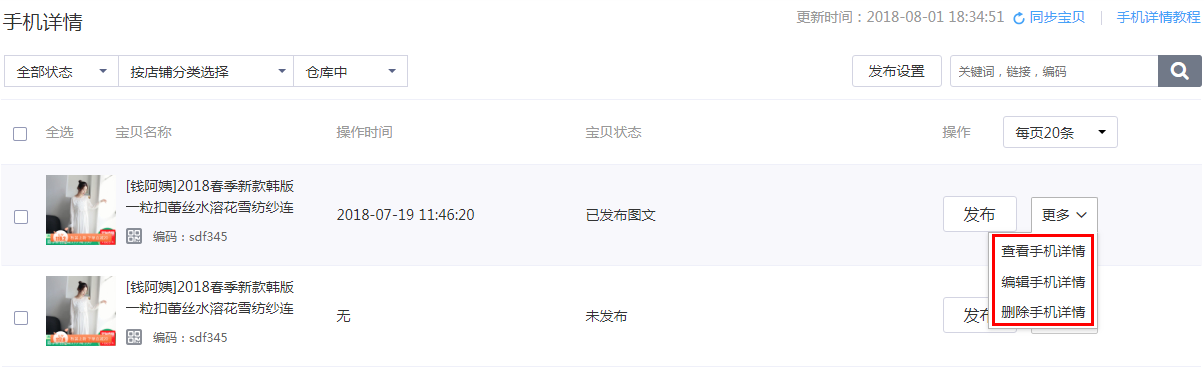
可打开手机淘宝客户端扫描二维码查看手机详情
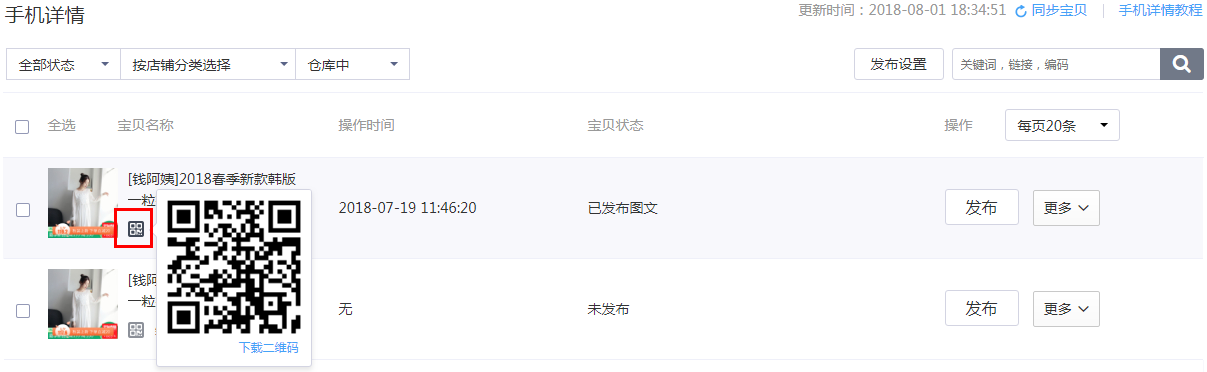
补充:如果因为无线宝贝描述的图片大小不能超过10M发布失败,点击【移除】可在预览框点击图片移除部分图片再发布
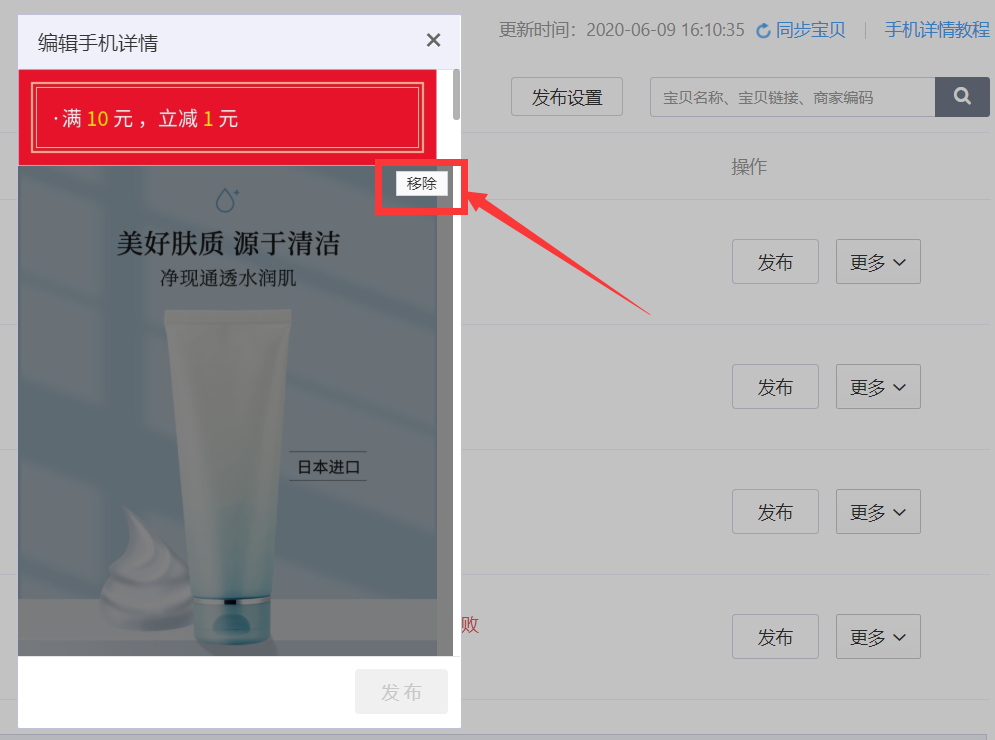
设置完成后,商品手机详情就可以一键生成了。
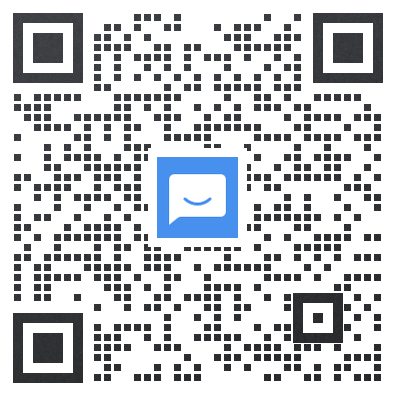 微信客服
微信客服
 关注公众号
关注公众号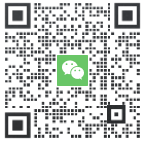 微信客服
微信客服